Egy újonc játékos számára felvételi bizonyítékra van szükség a győzelem kihasználásához. Mert hogyan fogsz meggyőzni másokat arról, hogy bizonyíték nélkül jó vagy, igaz? És nem fantasztikus belegondolni, milyen radikális a játéktechnológiai fejlesztés? Például a Super Mariótól, amivel korábban családi számítógépen játszottunk, a fejlett játékkonzolokig, mint például a PS4 és mások. Nem csak azért, mert amióta a blogipar megjelent, sokan, még azok is, akik nem rajonganak a játékokért, elkezdtek szeretni a játékot pusztán a videótartalom miatt.
Emiatt, mint az egyik hasznos megoldásunk az ilyen esetekre, ezt a cikket azért írjuk, hogy felvilágosítsuk azokat az irányelveket, amelyeket követhet hogyan rögzítsünk játékmenetet PS4-en. Ezért az alábbi információk elolvasása során teljes figyelmüket és együttműködésüket várjuk.
1. rész. A játékmenet rögzítésének legjobb módja PS4-en Capture Card nélkül
Itt található a legjobb és bevált módszer a játékmenetek rögzítésére különféle játékkonzolokon, például PS4-en. Az AVAide Screen Recorder egy asztali szoftver, amely a képernyők, a hangok és a videók mellett a játékmenetek rögzítését helyezi előtérbe. Ez az oka annak, hogy sokan, akik még mindig szűkös költségvetéssel rendelkeznek a rögzítőkártya beszerzésére, olyan asztali szoftverekre támaszkodnak, mint ez az AVAide Screen Recorder. Nos, miért ne? Ez a rögzítőeszköz többféle felvételhez használható, és a felvételi klipek szerkesztését és megosztását szolgálja különböző webhelyeken. Ezen túlmenően, ha csak felfedezi ennek a szoftvernek a számos preferenciáját, örömmel fogja tudni, milyen kiterjedt. Képzeld el? Számos lehetőséget kínál a rögzítésre, a kimenetre, a hangra, a kamerára, az egérre, a gyorsbillentyűkre és még sok másra.
- Képernyőrögzítő, amely teljes vagy testreszabott ablakokban rögzíti a játékmenetet.
- Webkamera-felvevő, amely lehetővé teszi a játékmenet rögzítését kép a képben módban.
- Zajszűrő mikrofon, amellyel tiszta és tiszta hangfelvételt készíthet.
- Pillanatkép a játék káprázatos lépéseinek képernyőképéhez.
- Csíp, hogy javítsa és gyorsan megossza felvételi klipjeit hét népszerű webhelyen.
- Rögzítse játékmeneteit veszteségmentesen és 60 fps-sel.
Játékmenet rögzítése PS4-en az AVAide Screen Recorder segítségével
1. lépésSzerezd meg a játék rögzítő szoftver asztali számítógépén, laptopján vagy Mac PC-jén a fenti letöltési gombok megnyomásával. Ezután nyissa meg a PS4 játékot, amellyel játszani készül felvétel céljából. Kérjük, vegye figyelembe, hogy feltételezzük, hogy már csatlakoztatta a játékot a screencast távoli lejátszáson keresztül a számítógépéhez. Ezután indítsa el a szoftvert, és válassza ki a Videó felvevő választási lehetőség.
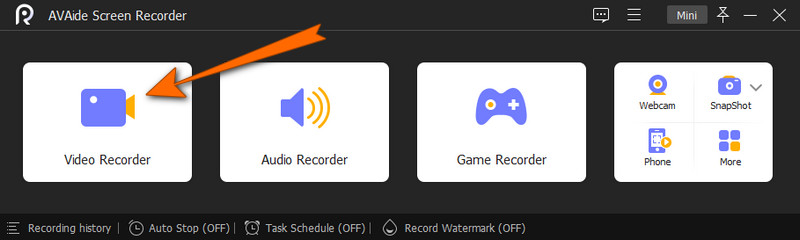
2. lépésMost döntse el, hogy teljes vagy testreszabott megjelenítést kíván-e használni, amikor eléri a következő ablakot. Azt is eldöntheti, hogy módosítja a Rendszer hang és mikrofon az Ön preferenciái szerint. Miután megkapta a kívánt beállításokat, nyomja meg a gombot REC gombot a felvétel elindításához.
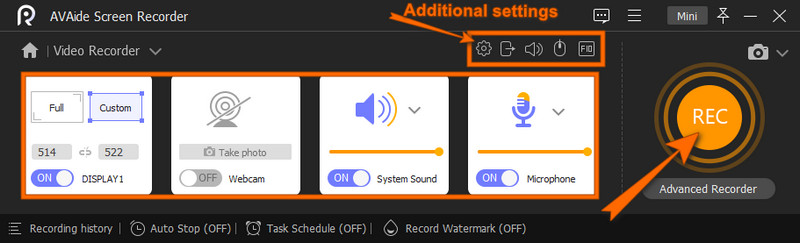
3. lépésAmíg a felvétel folyamatban van, egy lebegő sáv jelenik meg, amely kíséri Önt. Leállíthatja a felvételt erről a sávról, és miután megtette, az eszköz az exportáló ablakhoz vezeti. Az ablakon módosíthatja a klipet. Ellenkező esetben nyomja meg a Export gombot a mentéshez.
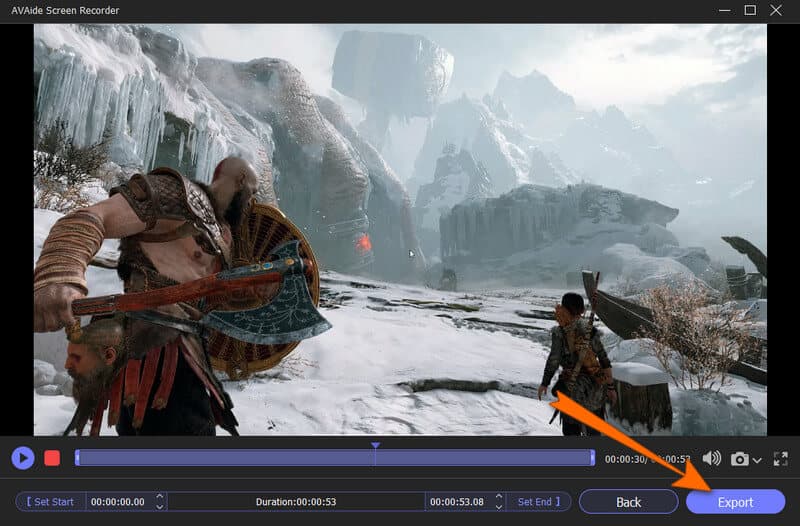
4. lépésAz exportálási folyamat befejezése után az eszköz a felvételi előzmények ablakba viszi. Innen gyorsan szerkesztheti és megoszthatja klipjeit.
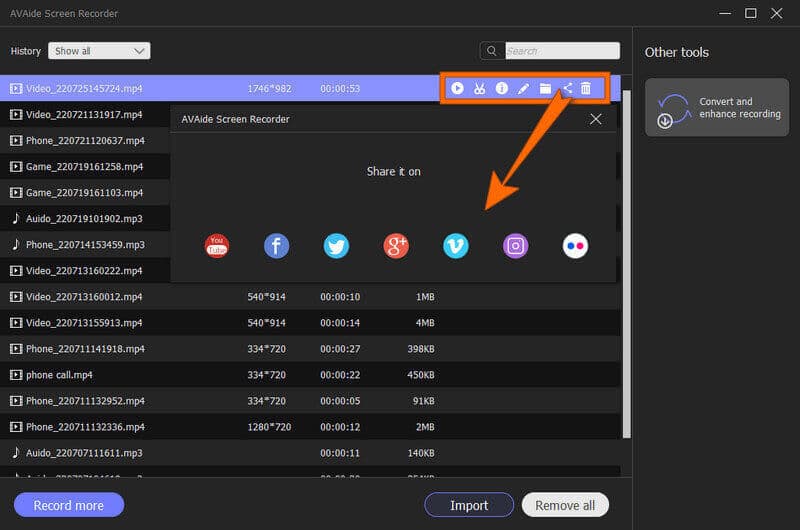
A játékmenetek rögzítésén kívül lehetővé teszi hang rögzítése Mac-en, iPhone-hívások rögzítése, képernyőközvetítés a Samsungon, és több.
2. rész: A játékmenet rögzítése PS4-en beépített felvevővel
Sokan nem tudják, hogy a PS4 beépített játékrögzítőt biztosít. Felvevője azonban alapos beállítással csak 30 másodperces és legfeljebb 60 perces alapértelmezett időtartamot képes rögzíteni. Ezenkívül a működése túl egyszerű és túl egyszerű, és néhány hiba elkerülhetetlen. Másrészt azoknak, akik nem bánják az említett hibákat, még mindig jó segítség lehet ez a beépített eszköz. Így az alábbiakban bemutatjuk a játékmenet rögzítésére vonatkozó útmutatókat a videó hosszának beállítására vonatkozó irányelvekkel.
1. lépésIndítsa el a PS4-et, és nyomja meg a gombot Részvény gomb. Ezt követően kattintson a Megosztás és adások opciót, és válassza ki a Videóklip hossza válassza ki az időtartam opcióit. Válassza ki a felvétel időtartamát, majd nyomja meg a gombot x gombot a belépéshez.
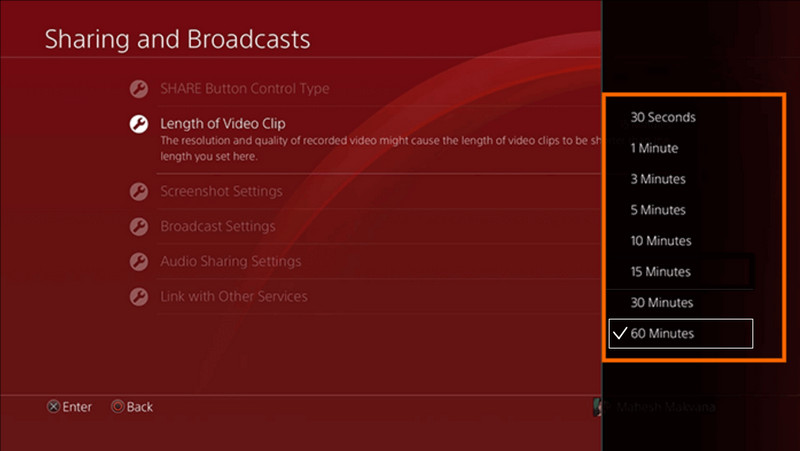
2. lépésEzt követően elkezdheti játszani a választott játékot. Ezután a játékmenet rögzítéséhez kétszer meg kell nyomnia a gombot Részvény gombot, és a felvétel azonnal elindul.

3. lépésA felvételek megtekintéséhez nyissa meg a Főmenü a PS4-en. Ezután megtalálja a rögzített klipeket a Capture Gallery.
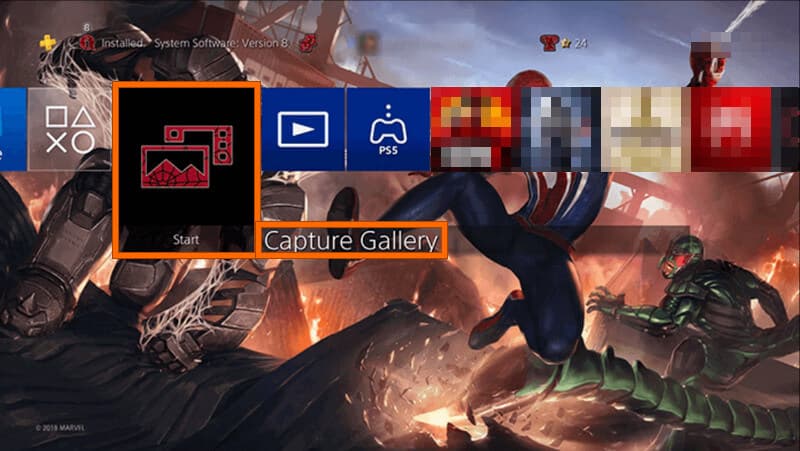
3. rész: A felvételi klipek leállítása, szerkesztése és megosztása PS4-en
Néhányan közületek, akik szeretnék tudni, hogyan állítsák le a játékmenet rögzítését PS4-en, erre a részre kell koncentrálniuk. Ahogy fentebb említettük, a játékkonzol alapértelmezett időtartama van a játékmenet rögzítésében, és automatikusan leáll, amikor eléri a kiválasztott befejezési időt.
Ezért a Megosztás gomb kétszeri megnyomásával leállíthatja a felvételt az időtartam közepén. Ezenkívül az alábbi lépéseket követheti a felvételi klipek szerkesztéséhez és megosztásához.
1. lépésBan,-ben Capture Gallery, válassza ki és jelölje ki a szerkeszteni és megosztani kívánt klipeket. Most kattintson a Opciók menü kiválasztás. Ezt követően kezdje el a klipek szerkesztését vágással és egyebekkel.
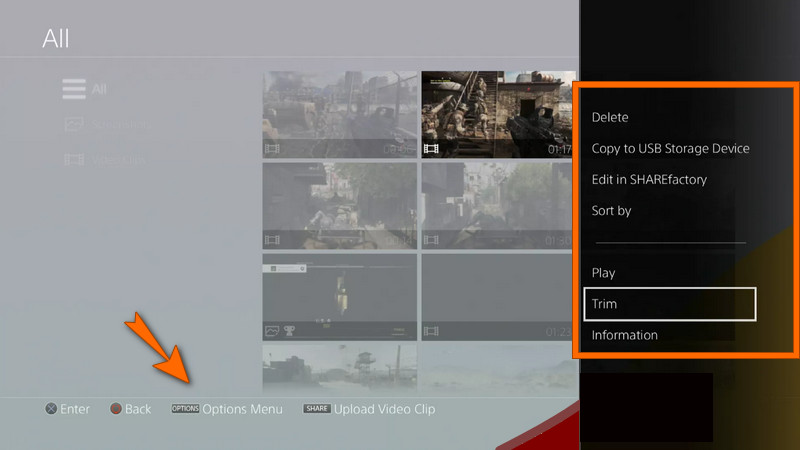
2. lépésA videók szerkesztése után megnyomhatja a Videóklip feltöltése lehetőség a klipek mentésére. Ezután nyomja meg a gombot Részvény gomb egyszeri megnyomásával megoszthatja a videoklipeket közösségi média fiókjaival.
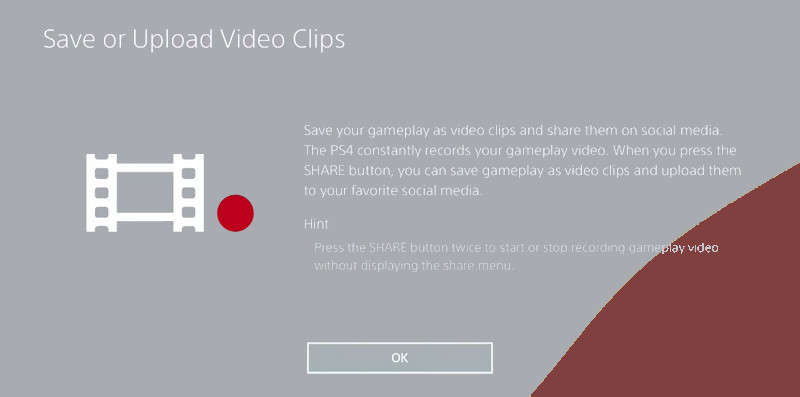
Jegyzet: A PS4 csak két közösségi oldalon tudja megosztani a rögzített klipjeit: a Twitteren és a Youtube-on.


![]() AVAide Screen Recorder
AVAide Screen Recorder
Rögzítsen képernyőt, hangot, webkamerát, játékmenetet, online találkozókat, valamint iPhone/Android képernyőt a számítógépén.
4. rész. GYIK a játékmenet rögzítésével kapcsolatban PS4
A PS4 játékmenet-felvétele engedélyezi a hangot?
Igen. A PS4 egyes beállításainak módosítása lehetővé teszi, hogy még a játékmenet hangját is rögzítse.
Miért állítja le automatikusan a PS4-em a felvételt?
Ennek az az oka, hogy a PS4 csak a beállított időtartamon belül rögzít. Ha meg szeretné hosszabbítani az időtartamot, állítsa be a videó hosszát 60 percre, vagy a kívánt értékre.
Kaphatok jó minőségű kimenetet a PS4 felvételről?
Ha kártyarögzítést használ, kiváló minőségű kimenetet kaphat a PS4 felvételből. Mivel a kártyarögzítés használata lehetőséget kínál a kimenet minőségének testreszabására.
Tanúja volt annak, milyen egyszerű és elengedhetetlen a játékmenet rögzítése PS4-en. Mivel ez a cikk a legegyszerűbb és leghatékonyabb megoldásokat kínálja játékmenetének rögzítésére, most létrehozhatja és megoszthatja győzelmi pillanatait barátaival.
Rögzítsen képernyőt, hangot, webkamerát, játékmenetet, online találkozókat, valamint iPhone/Android képernyőt a számítógépén.
Képernyő és videó rögzítése
- Képernyőfelvétel Macen
- Képernyőfelvétel Windows rendszeren
- Képernyőfelvétel iPhone-on
- Hang rögzítése iPhone-on
- Rögzítsen TV-műsorokat DVR nélkül
- Screen Record Snapchat iPhone és Android készülékeken
- FaceTime-hívás rögzítése
- Hogyan használjuk a VLC-t a képernyő rögzítésére
- Javítsa ki az Amazon Error Code 1060-at
- Az OBS Window Capture Black javítása
- Hogyan készítsünk PowerPointból videót [Teljes oktatóanyag]
- Oktatóvideók készítése: Előkészületek és irányelvek
- Képernyőfelvétel hanggal iOS 15 és újabb verziókon
- Hogyan lehet képernyőfelvételt készíteni a TikTokon: asztali és mobil megoldások
- Képernyőfelvétel készítése Samsungon 2 bevált módszerrel [Megoldva]
- Játékmenet rögzítése PS4-en Capture Card nélkül
- Játékmenet rögzítése Xbox One-on [Teljes oktatóanyag]
- Loilo Game Recorder Review






 Biztonságos letöltés
Biztonságos letöltés


